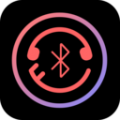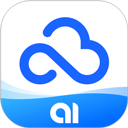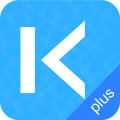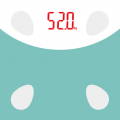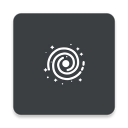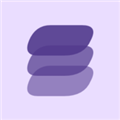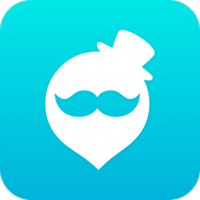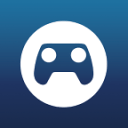tasker中文版是一款便捷使用的智能系统工具软件,有着功能的介绍,还有着使用方法的讲解,用户可以在软件中了解更多的信息,无论是自动导航或者是自动应答,都能使用软件进行实现,可根据自己的喜好来进行设置,有简单的操作过程,方便用户的自动打卡,也能利用软件让手机更好的服务用户。
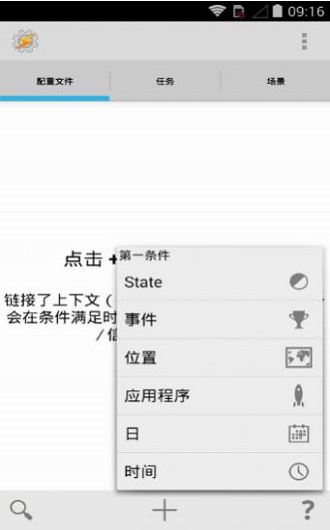
《tasker中文版》软件特点:
*适用于不同的场景之中,快速的转跳相应的应用,辅助用户的日常。
*利用筛选器来进行条件过滤,从而达到想要使用的目标。
*设定用户的情景条件,让用户进行任意的搭配。
*不会产生任何的费用使用过程中也没有广告的干扰。
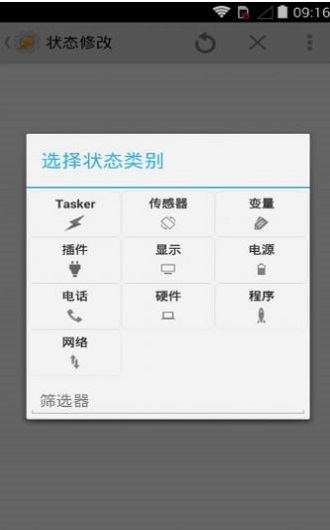
《tasker中文版》软件亮点:
*选择事件的类别,比如传感器或者是文件,甚至是电话的拨打。
*对于设备品牌没有任何要求,能应用在平板以及手机之中。
*不管是电池的状态或者是当前的电量,以及预计待机的时间都有显示。
*可进行场景设置任务设置,也能进行配置文件的设置。
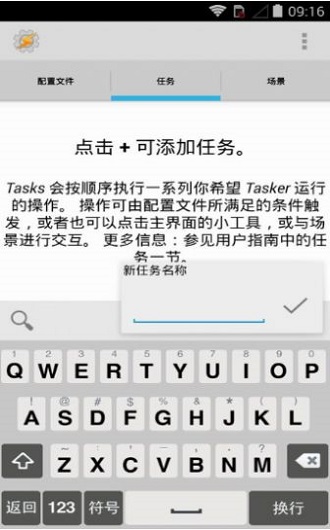
tasker软件术语解读
“配置文件”(Profiles):
“配置文件”(Profiles)是Tasker里的核心
配置文件由”背景”(Contexts)和与其对应的”任务”(Tasks)组成
当”背景”(Contexts)的条件全都符合时,则自动执行对应的”任务”(Tasks)
“背景”(Contexts):
“背景”(Contexts)是”任务”(Tasks)执行的前提,只有但”背景”(Contexts)满足时,对应的”任务”(Tasks)才会执行
“任务”(Tasks)
“任务”(Tasks)由”操作”(Actions)构成,”操作”(Actions)是Tasker里的最小动作,一个或多个”操作”(Actions)构成了一个”任务”(Tasks)
“操作”(Actions)
“操作”(Actions)是Tasker里的最小动作,一个或多个”操作”(Actions)构成了一个”任务”(Tasks)
“插件”(Widget)
Tasker提供了桌面插件,以便直接调用指定”任务”(Tasker)而无需满足特定的”背景”(Contexts)
配置文件
列表中的每个内容都代表一个配置文件。配置文件可以将左侧的上下文(条件)连接给右侧要运行的任务。如果配置文件被激活,其名称将显示为绿色。每个配置文件都有三个主要部分。
一、标题栏
这里显示了配置文件的名称(如果没有名称则显示描述),以及右侧代表该配置文件目前是否被启用的对勾。
点击名称即可展开/合拢配置文件。在展开后,还会显示相应的上下文和任务(具体介绍见下文)。
长按配置文件名称可以打开配置文件选项
点击对号图标即可切换将该配置文件启用或禁用。
点击并拖拽 标题栏右侧区域即可进行拖拽移动。要注意,启用图标也可用于拖拽移动。
重要:对勾并不意味着该配置文件是 激活的(相应任务会被执行),这个图标只意味着该配置文件如果条件满足,则 可以变为激活状态。
二、上下文
在配置文件的左侧还会显示一个图标,并且该配置文件中的每个上下文条件还会对应显示一行文字。上下文条件意味着该配置文件什么时候会被激活。
点击上下文条件即可编辑
长按可以看到管理选项,例如编辑或添加新上下文条件
要配置点击和长按上下文条件后所执行的操作,可以在 菜单 / 首选项 / 界面下设置。
三、任务
在配置文件的右侧,根据其激活状态,还有一个或两个要执行的任务。
点击任务即可编辑
长按可以打开管理选项
如果某个任务显示了绿色的右向箭头,则意味着这是一个进入任务,会在该配置文件被激活的时候执行。
如果某个任务显示了红色的左向箭头,则意味着这是一个退出任务,会在该配置文件变为非激活状态的时候执行。
例外:包含事件上下文条件,或重复的,或非连续时间上下文条件的配置文件会显示两个绿色箭头,这意味着所有任务都会立刻执行,因为配置文件的激活和非激活状态是瞬发的。
《tasker中文版》软件测评:
软件可进行触发器的设置,比如时间日期或者是位置,还能进行快捷方式的设置,能将小工具计时器等功能显示在首页之中。